나는 TV 시청을 좋아하고 Tom Brady와 Buccaneers가 다음 반지를 찾는 여정을 시작하는 것을 잡기 위해 친구들과 완벽한 밤을 계획했습니다.
글쎄, 내 Vizio TV가 계속 자체적으로 다시 시작되기 전까지는 '완벽한 계획'이었습니다.
마지막으로 'Vizio TV가 다시 시작됩니다.'라는 메시지가 반환되었습니다.
갑작스러운 펌웨어 업데이트와 재부팅은 나를 당황하게 만들지 않았지만, 이 재부팅은 부당했고 패턴을 따랐습니다.
더욱이, 그것은 밤 동안 우리 퍼레이드에 비가 올 예정이었습니다.
다행스럽게도 고객 지원이 완료되기를 기다리지 않고 직접 TV 문제를 해결할 수 있을 만큼 가전 제품에 간섭합니다.
전원 주기와 함께 30초 재설정이 트릭을 수행한 것으로 나타났습니다.
그래서 우리는 Bucks가 50년 만에 처음으로 칩을 획득하는 것을 보기 위해 제시간에 정상 궤도로 돌아왔습니다.
그러나 포럼과 가이드를 탐색하는 동안 여러 Vizio TV 사용자 사이에서 문제가 널리 퍼져 있음을 깨달았습니다.
그래서 다시 시작 오류를 탐색하고 몇 분 안에 수정할 수 있는 포괄적인 가이드를 작성하기로 결정했습니다.
Vizio TV의 전원을 끄고 벽면 콘센트에서 플러그를 뽑은 다음 몇 분 동안 그대로 두는 것이 가장 좋습니다. 그런 다음 하드웨어 전원 버튼을 약 30초 동안 눌러 TV의 하드 리셋을 트리거할 수 있습니다.
하드 리셋은 TV를 공장 기본값으로 되돌립니다.
안타깝게도 설정을 다시 구성해야 합니다.
번거로움을 감수하고 싶지 않고 더 많은 문제 해결 방법을 알아보려면 계속 읽으십시오.
Vizio TV가 소프트웨어 업데이트를 완료하도록 허용
먼저, 펌웨어 또는 소프트웨어 업데이트에 대해 재시작이 종종 중요하다는 점을 명확히 하는 것이 가장 좋습니다.
재시작은 대부분 보증되며 뷰어로서 놀라움으로 나타나지 않아야 합니다.
특별한 이유 없이 Vizio TV가 작동하고 필요한 것보다 더 자주 다시 시작되는 경우 문제를 해결할 때입니다.
결국, 우리는 슈퍼볼 밤이나 편안한 날짜를 망치기 위해 TV를 다시 시작하는 것을 원하지 않습니다.
하드웨어 종료 진단을 진행하기 전에 TV 소프트웨어가 최신 버전인지 확인해야 합니다.
Vizio TV는 WiFi에 연결되어 있는 동안 사용 가능한 업데이트를 다운로드하고 준비합니다.
그것은 당신이 폭식하는 컨텐츠의 멋진 토요일 저녁을 즐기는 동안 백그라운드에서 발생합니다.
그러나 새 패키지를 설치하고 구현하려면 TV를 재부팅해야 합니다.
소프트웨어, 펌웨어, 버그 수정 및 보안을 위해 사용 가능한 모든 업데이트를 완료하는 것이 좋습니다.
따라서 재부팅하는 동안 TV가 업데이트되는 것이 보이면 밀어서 완료될 때까지 기다리십시오.
한 시간 이상 동안 장치가 여러 번 재부팅되고 반복될 때마다 장치가 업데이트되는 것을 관찰할 수도 있습니다.
파이프라인에서 여러 업데이트가 보류 중일 가능성이 있습니다.
이들 모두는 프롬프트 없이 순차적으로 하나씩 설치됩니다.
이 경우 여러 번 재부팅하는 것이 일반적이며 프로세스가 완료될 때까지 참을성 있게 기다리는 것이 가장 좋습니다.
최신 펌웨어는 자체적으로 루팅되고 정상 작동을 시작하는 데 시간이 걸립니다.
Vizio TV 전원 껐다 켜기


'파워 사이클링'은 TV를 껐다가 다시 켜는 멋진 업계 용어입니다.
이 과정에서 기본적으로 Vizio TV를 재부팅하게 되며, 이는 보류 중인 업데이트가 자동으로 설치됨을 의미합니다.
일반적으로 한 번의 재부팅으로 트릭을 수행하지만 때로는 펌웨어가 뒤에 있는 경우 한 업데이트가 다른 업데이트를 직접 트리거할 수 있습니다.
다음은 전원 주기를 수행하는 단계이며 전체 프로세스는 몇 분 이상 걸리지 않습니다.
- 벽면 콘센트에서 Vizio TV의 플러그를 뽑습니다.
- 그대로 두고 TV를 약 30초에서 1분 동안 그대로 두십시오.
- 전원 콘센트에 다시 연결하십시오
- TV를 시작하기 전에 연결된 다른 모든 장치가 제자리에 있는지 확인하십시오.
또한 가정용 WiFi 대신 이더넷 케이블을 사용하는 것이 네트워크 성능과 안정성을 높이는 효과적인 방법임을 알게 되었습니다.
전체 업데이트 프로세스를 가속화합니다.
다시 시작해도 문제가 해결되지 않으면 하드 리셋에 따라 더 많은 솔루션을 고려할 수 있습니다.
전압이 너무 높거나 변동하지 않는지 확인
전압 공급 장치도 Vizio TV 작동 및 성능에 부정적인 영향을 미칠 수 있습니다.
가장 명백한 용의자는 아니지만 문제에 직면한 여러 사용자를 만났습니다.
고통은 새로운 Vizio TV 고객 사이에서 더 만연합니다.
사용자는 WiFi를 설정하거나 프로필을 설정하기 위해 개인 정보를 입력하거나 애플리케이션을 다운로드하는 동안 TV 다시 시작 메시지를 보게 됩니다.
이제 TV를 설정하는 동안 마지막으로 원하는 것은 부당한 재부팅을 여러 번 하는 것입니다.
문제는 소프트웨어 문제가 아닐 가능성이 높기 때문에 가정 공급의 변동 전류일 수 있습니다.
표준 전압계에 액세스할 수 있는 경우 이를 확인하기 위해 수행할 수 있는 작업은 다음과 같습니다.
- 미터를 콘센트에 연결
- 현재 판독값 확인
변동하거나 초과하는 값이 보이면 다른 콘센트를 사용하는 것이 가장 좋습니다.
언제든지 기술자에게 연락하여 살펴보고 편리한 사용을 위해 보드를 변경할 수 있습니다.
업데이트 메시지를 피하기 위해 TV의 하드웨어 버튼을 사용하십시오
업데이트 메시지를 무시하고 최신 펌웨어 버전의 로컬 복사본을 사용하여 TV 속도를 높이는 수동 프로세스가 있습니다.
WiFi 연결이 불안정한 경우가 많고 다운타임이 있어 업그레이드 속도가 느려질 수 있으므로 이 방법을 시도하는 것이 좋습니다.
Vizio TV 뒷면에는 오른쪽 또는 왼쪽 하단 모서리에 볼륨, 채널 및 기타 입력을 조작할 수 있는 하드웨어 버튼이 있습니다.
입력 버튼을 사용하여 TV 설정에 액세스할 수 있지만 많은 탐색 옵션을 제공하지 않습니다.
업데이트 메시지를 건너뛰기에 충분하며 나머지는 최신 펌웨어가 로드된 USB 플래시 드라이브를 사용하여 처리할 수 있습니다.
따라야 할 단계는 다음과 같습니다.
- 웹 브라우저에서 Vizio 지원 사이트를 열고 최신 펌웨어를 zip 파일로 다운로드합니다.
- 2개의 파일을 포함한 아카이브를 최소 2GB의 저장 공간이 있는 빈 플래시 드라이브에 복사합니다. 또한 FAT로 포맷된 이동식 장치를 사용하는 것이 가장 좋습니다.
- 이제 TV로 이동하여 전원을 껐다 켭니다. 입력을 사용하지 않는 입력 채널을 사용하십시오. 화면에 '신호 없음' 메시지가 표시되어야 합니다.
- 펌웨어 업데이트가 포함된 플래시 드라이브 삽입
- TV가 장치를 인식하면 화면에 설치 승인이 표시되어야 합니다.
- 이 과정에서 TV가 재부팅되는 경향이 있으며 이는 표준 절차입니다.
- 펌웨어 업데이트 상태를 나타내는 진행률 표시줄이 나타납니다.
- 완료되면 Vizio TV에 대한 설정이 모두 완료된 것입니다.
펌웨어의 성공적인 설치를 확인하려면 시스템 정보의 '시스템'에서 확인할 수 있습니다.
Vizio 리모컨을 사용하여 설정 메뉴에 액세스하면 옵션을 찾을 수 있습니다.
Vizio TV 재설정
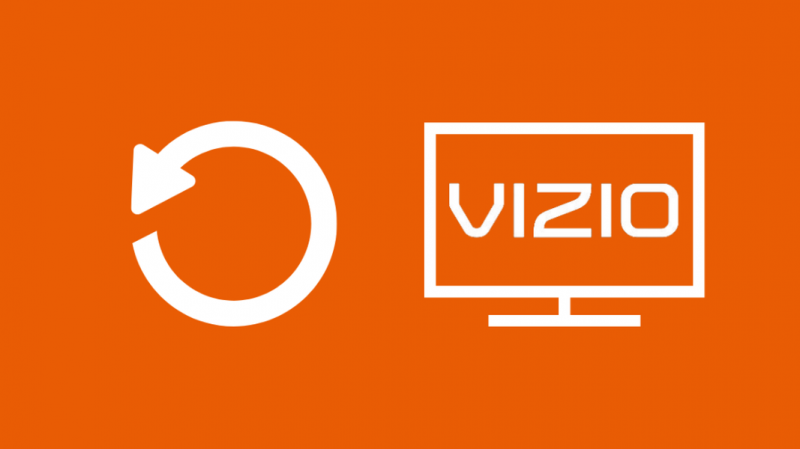
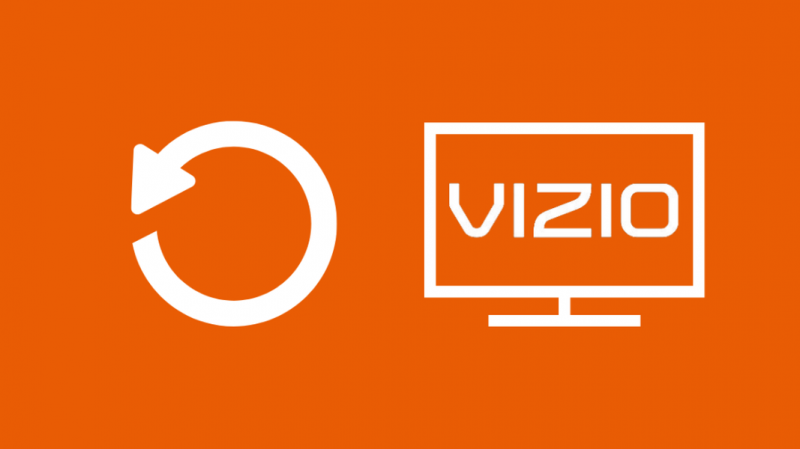
최후의 수단으로 항상 좋은 선택입니다. Vizio TV 재설정 .
네트워크 및 프로필을 포함한 모든 개인 설정을 공장 기본값으로 되돌리기 때문에 재부팅과 크게 다릅니다.
재설정은 30초 이상 걸리지 않지만 모든 것을 재구성해야 합니다. 다음과 같은 경우 Vizio TV를 재설정할 수도 있습니다. Vizio 리모컨에 메뉴 버튼이 없습니다. .
재설정을 수행하는 단계는 다음과 같습니다.
- TV의 전원을 껐다가 켜십시오(수동 단계는 이전 섹션 참조).
- 언어 선택 화면이 나타나면 볼륨(+)과 입력 버튼을 길게 눌러 TV를 초기화하세요.
언어 화면으로 이동할 수 없으면 TV 하드웨어 전원 버튼을 약 30초 동안 눌러 재설정을 트리거합니다.
또는 설정 메뉴에서 공장 초기화를 수행할 수 있습니다. 수행하는 단계는 다음과 같습니다.
- 리모컨에서 '메뉴'를 누르세요.
- 시스템으로 이동한 다음 '재설정 및 관리'로 이동합니다.
- 여기에서 옵션을 선택하십시오 - TV를 공장 기본값으로 재설정
- 확인을 누릅니다(구성에 따라 자녀 보호 코드 또는 비밀번호를 입력해야 할 수 있음).
연락처 지원


지금까지 완료한 대부분의 문제 해결은 표준이며 시간이 많이 걸리지 않습니다.
TV를 재설정하면 시스템 오류에 대한 기적이 작동하지만 종종 하드웨어가 이상한 방식으로 작동합니다.
어떤 솔루션도 효과가 없다면 전문가에게 문의하거나 Vizio 고객 지원과 약속을 잡는 것이 가장 좋습니다.
이메일로 지원 티켓을 올릴 수 있습니다. [이메일 보호됨] 또는 경영진에게 문의하십시오.
월요일~금요일 오전 6시~오후 9시(PDT), 주말 오전 8시~오후 4시(PDT)에 연락할 수 있으므로 24시간 서비스가 아닙니다.
그들의 웹사이트는 또한 표준 문제 해결을 위한 강력한 지식 기반을 호스팅하고 있으며 더 많은 통찰력을 위해 주제와 사용자 포럼을 탐색할 수 있습니다.
다시 시작하려는 Vizio TV에 대한 최종 생각
업데이트 후 TV가 다시 시작되지 않고 전체 문제 해결 프로세스가 중단되는 경우가 있습니다.
비슷한 경멸에 직면하면 TV 바닥에서 깜박이는 표시등을 찾으십시오.
표시등이 나타나면 TV에 전원이 공급되었음을 나타냅니다.
그런 다음 몇 분 안에 주황색에서 흰색으로 바뀌면 문제가 발생할 수 있습니다.
또한 백색광이 점차 옅어지지 않고 꺼지면 보증 상태를 확인하고 장치를 완전히 교체하는 것이 좋습니다.
당신은 또한 읽기를 즐길 수 있습니다:
- Vizio TV 소리가 나지만 화면이 표시되지 않음: 해결 방법
- Vizio TV가 켜지지 않음: 몇 초 만에 수정하는 방법
- 몇 초 만에 Vizio TV를 Wi-Fi에 연결하는 방법
- Vizio TV 채널 누락: 수정 방법
- Vizio 스마트 TV를 위한 최고의 범용 리모콘
자주 묻는 질문
Vizio TV를 다시 시작하는 데 얼마나 걸립니까?
Vizio TV의 다시 시작 시간은 장치에 설치된 업데이트 수에 따라 다릅니다.
그러나 TV를 재설정하려는 경우 TV 직접 전원 버튼을 30초 동안 누르십시오.
Vizio TV를 재부팅하면 어떻게 됩니까?
TV를 재부팅한다는 것은 전원을 껐다 켜서 장치를 식히고, 보류 중인 펌웨어 업데이트를 감지 및 설치하고, 네트워크 연결 문제를 해결하는 것을 의미합니다.
개인 설정을 되돌리지 않고 데이터를 잃지 않기 때문에 소프트 리셋이라고 합니다.
Vizio TV가 켜지지 않으면 어떻게 재설정합니까?
리모컨이 없으면 TV 직접 전원 버튼을 사용하여 재설정을 트리거할 수 있습니다.
주 전원에서 장치의 플러그를 뽑고 몇 분 동안 그대로 두십시오. 그런 다음 다시 켜는 대신 전원 버튼을 약 30초 동안 누르십시오.
TV가 재설정을 시작하고 필요한 단계를 수행합니다.
